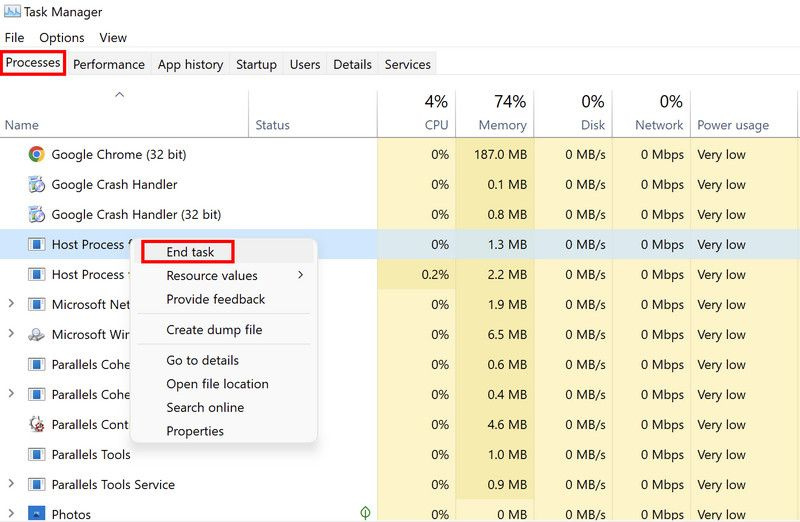ערכות נושא הן דרך מצוינת להתאים אישית את המראה הכללי של מערכת ההפעלה שלך. זה די פשוט להגדיר ערכת נושא ב-Windows, אבל ייתכנו מקרים שבהם אתה נתקל בבעיות תוך כדי.
למה הדיסק שלי פועל ב 100ב-Windows, משתמשים נתקלים לעתים קרובות בבעיות בסנכרון ערכות נושא. להלן, דנו בסיבות ובפתרונות האפשריים לבעיה זו.
מדוע ערכת הנושא של Windows לא יכולה לסנכרן את עצמו?
אם ערכת הנושא של Windows נתקלת בבעיות בסנכרון, הנה כמה סיבות מאחוריו:
- מערכת ההפעלה Windows שלך אינה מוגדרת לזכור את ההעדפות שהגדרת. יש להפעיל את ההגדרה הזו בחלק החשבונות של אפליקציית ההגדרות כדי לבצע את השינויים בהצלחה ולתחזק אותם.
- שגיאת שחיתות גנרית יכולה להדביק את המערכת, מה שמוביל לבעיות קלות כמו זו שעל הפרק. אתה יכול להפעיל סריקת מערכת באמצעות כלי עזר מובנים לפתרון בעיות של Microsoft כדי לתקן בעיה זו.
- ייתכן שה- SettingsSyncHost.exe אינו פועל כהלכה. אתה יכול פשוט להפעיל מחדש את השירות הזה באמצעות מנהל המשימות כדי לתקן את הבעיה. דנו בפירוט על השלבים לעשות זאת להלן.
- ייתכן שיש בעיה עם ערכת הנושא שבה אתה מנסה להשתמש. זה יכול להיות לא תואם למערכת שלך או פשוט פגום, וזו הסיבה שהוא לא יכול לסנכרן.
לאחר שדנו בגורמים האפשריים לשגיאה, הבה נבחן את שיטות פתרון הבעיות שיכולות לעזור לך לפתור את הבעיה.
1. בדוק אם הנושא עצמו גורם לבעיות
הדבר הראשון שצריך לנסות הוא לבדוק אם ערכת הנושא שאתה מנסה לסנכרן היא שורש הבעיה שלך.
במקרים מסוימים, המשתמשים נתקלו בבעיות מכיוון שהנושא שלהם היה לא תואם או פגום. כדי לקבוע אם זה המקרה, עליך להוריד ערכת נושא אחרת ולהשתמש בה. אם ערכת הנושא מיישמת את עצמה בהצלחה, זה מרמז שהנושא שבו השתמשת בעבר היה בעייתי.
2. הפעל מחדש את שירות SettingsSyncHost.exe
אם ערכת הנושא עצמה אינה בעייתית, הדבר הבא שעליך לעשות הוא להפעיל מחדש את שירות SettingsSyncHost.exe באמצעות מנהל המשימות.
שירות זה אחראי לסנכרון הגדרות המערכת עם המכשירים שלך. אם תהליך SettingsSyncHost.exe אינו פועל כראוי, סביר להניח שתתקל בשגיאות כמו זו שלפניך. עם זאת, למרבה המזל, הפעלה מחדש פשוטה יכולה לפתור את הבעיה ברוב המקרים.
כך תוכל להפעיל מחדש את תהליך SettingsSyncHost.exe:
- הקלד את מנהל המשימות ב-Windows Search ולחץ לִפְתוֹחַ .
- פנה אל ה תהליכים הכרטיסייה ואתרו את תהליך 'התהליך המארח לסינכרון הגדרות'.
- לחץ לחיצה ימנית על תהליך מארח לסינכרון הגדרות ולבחור סיום המשימה מתפריט ההקשר.
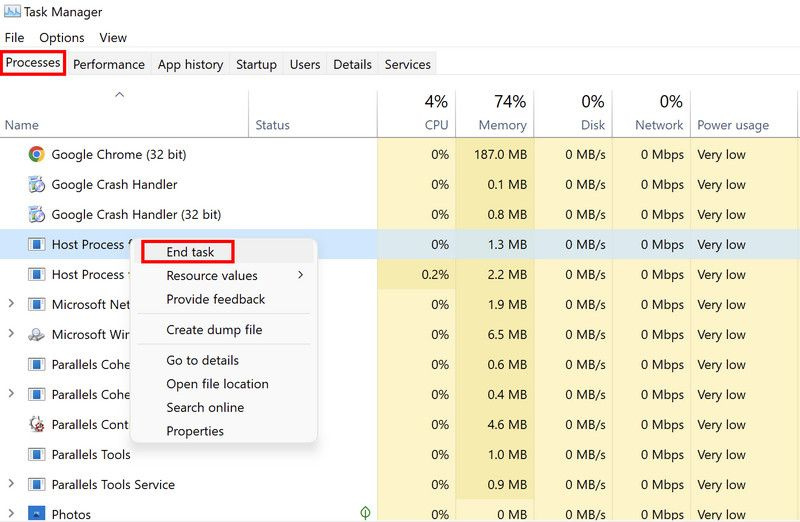
- לאחר שתסיים, הפעל מחדש את המחשב. עם אתחול מחדש, השירות יופעל מחדש באופן אוטומטי. לאחר מכן תוכל לנסות להגדיר שוב את ערכת הנושא הממוקדת ולבדוק אם הבעיה נפתרה כעת.
3. ודא שתכונת הסנכרון מופעלת
בנוסף, ייתכן שאתה נתקל בבעיה זו מכיוון שתכונת הסנכרון של Windows מושבתת. אם תכונה זו כבויה, Windows לא יזכור את ההעדפות שלך, מה שיגרום לבעיות כמו שהערכות לא מסתנכרנות.
כך תוכל להפעיל את התכונה בחזרה:
- ללחוץ לנצח + אני מפתחות יחד כדי לפתוח את הגדרות Windows.
- בחר חשבונות מהחלונית השמאלית.
- לחץ על גיבוי של Windows .
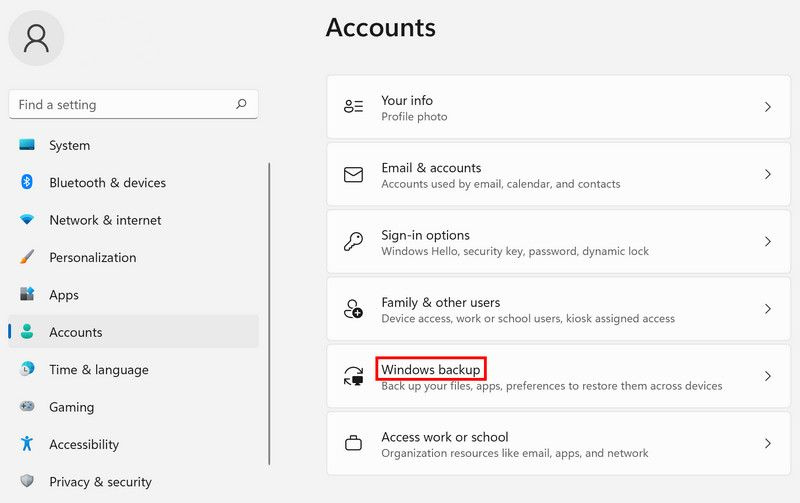
- אתר את זכור את ההעדפות שלי אפשרות והפעל את המתג עבורה.
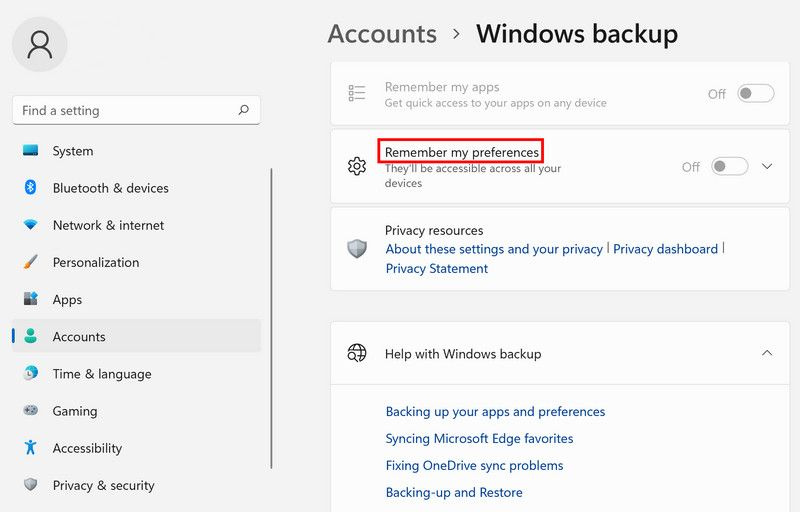
לאחר שתסיים, תוכל לסגור את חלון ההגדרות ולבדוק אם אתה עדיין נתקל בבעיה.
4. אפשר סנכרון באמצעות עורך הרישום
אתה יכול גם להפעיל את תכונת הסנכרון בכוח באמצעות עורך הרישום, שהוא כלי ניהולי.
חנות Google Play של אמזון פייר HD 10
אם אינך יודע כבר, הרישום של Windows הוא מסד נתונים של מידע על תוכניות ותהליכים של Windows. המידע כאן נשמר כמפתחות וערכים, אותם ניתן לשנות כדי לבצע את השינויים הרצויים.
כדי להמשיך בשיטה זו, תזדקק לגישה מנהלתית למערכת. במקרה שאתה משתמש בחשבון משתמש רגיל, עבור לחשבון המנהל. אנו ממליצים גם לך ליצור גיבוי של הרישום לפני שתמשיך, ליתר ביטחון.
לאחר שתסיים, בצע את השלבים הבאים:
- ללחוץ לנצח + ר כדי לפתוח את Run.
- הקלד regedit בהפעלה והקש Ctrl + Shift + Enter כדי להפעיל את הרישום כמנהל מערכת.
- בעורך הרישום, נווט אל המיקום המוזכר להלן:
HKEY_LOCAL_MACHINE/ SOFTWARE/ Microsoft/ Windows/ CurrentVersion/ Policies/ System
- עבור לצד ימין של החלון ולחץ באמצעות לחצן העכבר הימני על שטח ריק.
- בחר את חָדָשׁ > ערך DWORD(32 סיביות). אוֹפְּצִיָה.
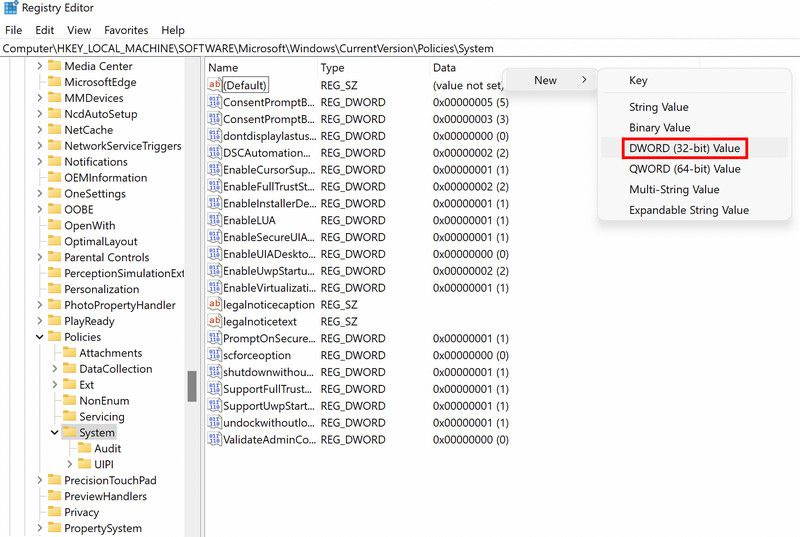
- שנה את שם המפתח הזה בתור NoConnectedUser ולחץ עליו פעמיים.
- הקלד 0 תחת נתוני ערך ולחץ להיכנס .
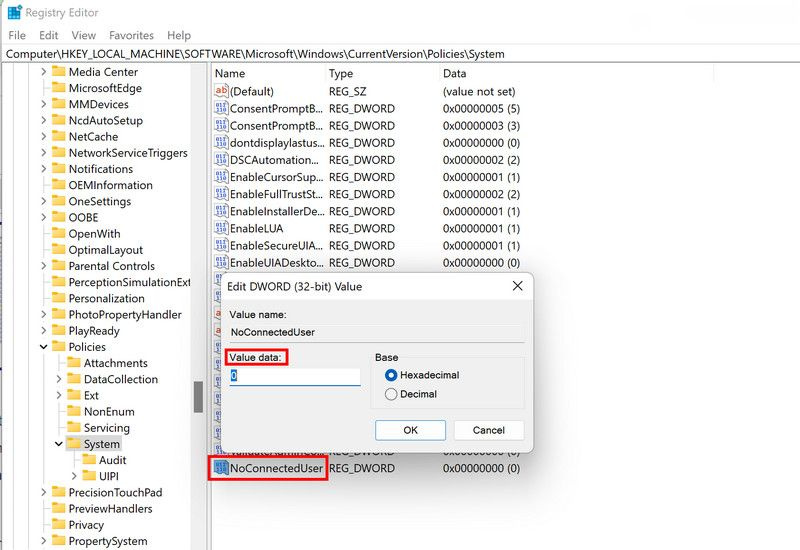
- לאחר שתסיים, סגור את עורך הרישום והפעל מחדש את המחשב.
לאחר אתחול מחדש, בדוק אם אתה יכול כעת ליישם את ערכת הנושא בהצלחה.
5. סרוק את המערכת לאיתור שחיתות
כפי שהזכרנו קודם לכן, במקרים בודדים, השגיאה נגרמה גם עקב שגיאות שחיתות במערכת שגרמו לתכונת הסנכרון לפעול.
למצוא שמלה מתוך תמונה
הדרך הטובה ביותר לזהות ולפתור שגיאות שחיתות כמו זו היא על ידי סריקת המערכת באמצעות כלי עזר מובנים לפתרון בעיות של Microsoft. שני הכלים שאנו ממליצים להשתמש בהם, במקרה זה, הם System File Checker ו-DISM.
אתה יכול להפעיל את שני כלי השירות באמצעות שורת הפקודה. הם יסרקו את המערכת לאיתור שגיאות פוטנציאליות, ויפתרו את אלה שזוהו מבלי לדרוש שום קלט מהצד שלך. כדי להמשיך, ודא שיש לך גישה מנהלתית למערכת.
אתה יכול לקרוא כיצד לבצע את שתי הסריקות הללו במאמר שלנו בנושא הבדלים בין CHKDSK, SFC ו-DISM . הסריקות עשויות להימשך זמן מה, אז תחזיק מעמד עד להשלמת התהליך.
סנכרן את ערכות הנושא של Windows שלך בהצלחה
כעת כשאתה יודע על הגורמים הפוטנציאליים כמו גם על הפתרונות לבעיה, אתה יכול ליישם את הנושאים בהצלחה. ודא שאתה מוריד ערכות נושא מאתרים מהימנים רק כאשר אתה מתקין אותם באינטרנט. אם לא תעשה זאת, אתה עלול בסופו של דבר להתקין ערכת נושא פגומה שמשפיעה לרעה על המערכת שלך כולה.